Bien que Windows 10 inclut déjà la possibilité d'utiliser l'authentification biométrique pour utiliser votre appareil sans mot de passe, à partir de la version 2004, Microsoft va encore plus loin pour améliorer la sécurité en ajoutant une nouvelle fonctionnalité permettant d'utiliser complètement un appareil sans mot de passe.
La fonctionnalité est connue sous le nom de « Connexion MRequire Windows Hello pour le compte Microsoft » et lorsqu'elle est activée, elle fera basculer tous les comptes Microsoft configurés sur votre ordinateur vers l'authentification moderne Windows Hello.
Dans ce guide, vous apprendrez les étapes pour remplacer le mot de passe par l'authentification Windows Hello sur Windows 10 version 2004.
Comment supprimer l'authentification par mot de passe sur Windows 10
Pour autoriser uniquement Windows Hello et supprimer l'authentification par mot de passe sur Windows 10, procédez comme suit :
-
Ouvrir Paramètres sous Windows 10.
-
Cliquer sur Comptes.
-
Cliquer sur Options de connexion.
-
Allume le Exiger la connexion à Windows Hello pour le compte Microsoft interrupteur à bascule.
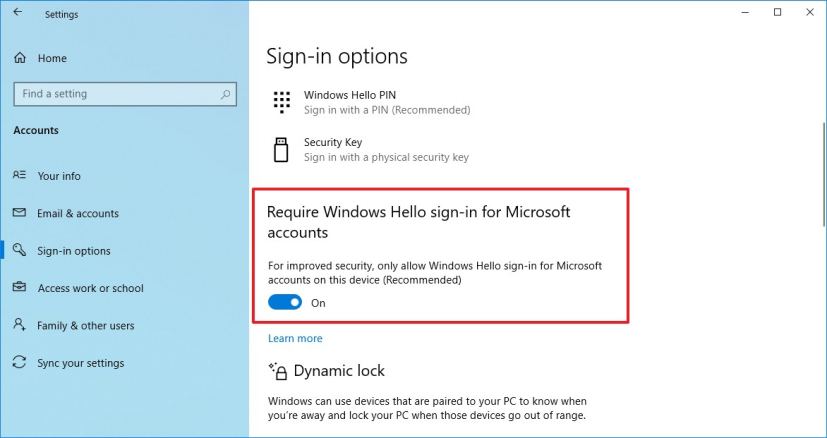
Windows 10 Exiger la connexion à Windows Hello pour l'option des comptes Microsoft
Une fois les étapes terminées, les comptes Microsoft disponibles sur votre appareil passent à une méthode d'authentification moderne utilisant un code PIN, une empreinte digitale ou Windows Hello Face.
Si vous n'avez pas de lecteur d'empreintes digitales ou de caméra Windows Hello, vous pouvez toujours configurer un code PIN sans mot de passe sur Windows 10.
Cette fonctionnalité est disponible à partir de Windows 10 build 18936, partie de la mise à jour 20H1 à venir en 2020. Si vous ne voyez pas les paramètres, vous n'exécutez probablement pas la version qui prend en charge cette fonctionnalité.
Pourquoi vous pouvez faire confiance à Winfix.net
L'auteur combine les connaissances d'experts avec des conseils centrés sur l'utilisateur, des recherches et des tests rigoureux pour garantir que vous recevez des guides techniques fiables et faciles à suivre. Passez en revue le processus de publication.

